Diesen Artikel bewerten :
Dieser Artikel war hilfreich für Sie ?
Ja
Nicht
Vous avez noté 0 étoile(s)
Sommaire
Procédure
Divi builder ist in unserenWordpress-Webhosting-Angeboten enthalten. Wenn Sie Unterstützung für DIVI builder wünschen, müssen Sie eine Lizenz direkt auf der Elegent theme Divi-Website erwerben.
LWS stellt Ihnen 3 Premium-Plugins von Elegant Themes zur Verfügung (Divi, Bloom und Monarch). Diese werden regelmäßig aktualisiert. Als Kunde bei LWS haben Sie kostenlosen Zugang zu diesen Plugins, wenn Sie bei der Installation des Wordpress CMS mit unserem Auto-Installer die Distribution 'Divi Builder' auswählen.
Wenn Sie ein cPanel-Paket haben oder bereits eine Wordpress-Installation mit dieser Distribution durchgeführt haben, aber keinen Zugang zu allen Themen oder Updates haben, bitte ich Sie, uns dies mitzuteilen und uns die Zugangsdaten für den Administrationsbereich Ihrer Wordpress-Website mitzuteilen, damit ein Techniker die Lizenz aktualisieren kann.
Achtung: Sie müssen eine Elegant Themes-Lizenz erwerben, um den Support in Anspruch nehmen zu können. LWS bietet keinen Support für diese Produkte.
Der Zahlenzähler ist eine hervorragende Möglichkeit, Zahlen auf unterhaltsame und attraktive Weise darzustellen. Dieses Modul wird häufig verwendet, um Statistiken über sich selbst oder Ihr Unternehmen anzuzeigen. Beispielsweise ist die Anzeige der Anzahl Ihrer Kunden oder Facebook-Anhänger eine hervorragende Möglichkeit, soziale Beweise zu präsentieren.
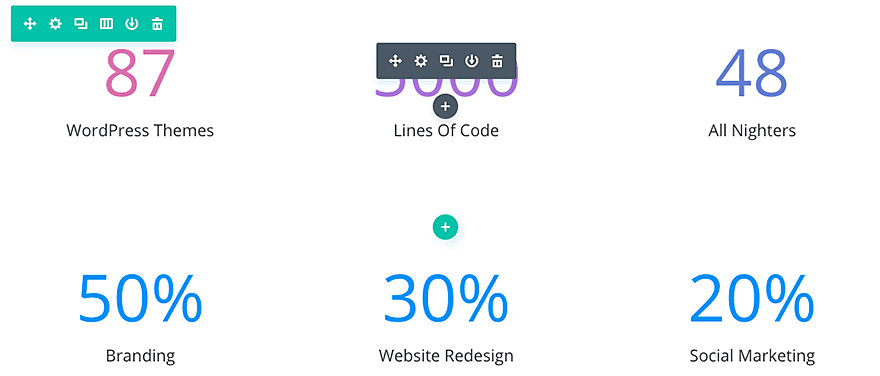
Bevor Sie ein Nummernzähler-Modul zu Ihrer Seite hinzufügen können, müssen Sie zunächst in den Divi Builder wechseln. Sobald das Divi-Design auf Ihrer Website installiert wurde, werden Sie jedes Mal, wenn Sie eine neue Seite erstellen, eine Schaltfläche Divi Builder verwenden über dem Nachrichteneditor bemerken. Klicken Sie auf diese Schaltfläche, um den Divi Builder zu aktivieren, wodurch Sie Zugriff auf alle Module des Divi Builders erhalten. Klicken Sie dann auf die Schaltfläche Visual Builder verwenden , um den Builder im visuellen Modus zu starten. Sie können auch auf die Schaltfläche Visual Builder verwenden klicken, während Sie auf Ihrer Website nach vorne navigieren, wenn Sie in Ihrem WordPress-Dashboard angemeldet sind.

Sobald Sie Visual Builder betreten haben, können Sie auf die graue Schaltfläche + klicken, um Ihrer Seite ein neues Modul hinzuzufügen. Neue Module können nur innerhalb von Reihen hinzugefügt werden. Wenn Sie eine neue Seite beginnen, denken Sie daran, Ihrer Seite zuerst eine Zeile hinzuzufügen.
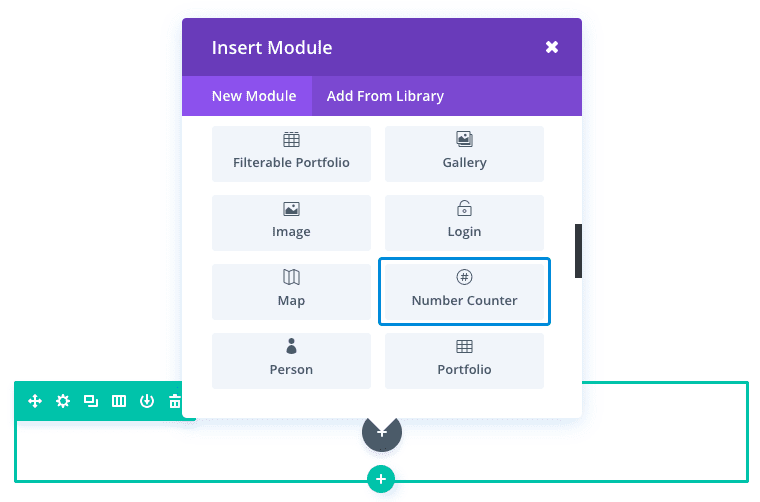
Suchen Sie das Modul Zahlenzähler in der Liste der Module und klicken Sie darauf, um es Ihrer Seite hinzuzufügen. Die Modulliste ist durchsuchbar, d. h. Sie können auch das Wort "Zahlenzähler" eingeben und dann auf Enter klicken, um das Modul Zahlenzähler automatisch zu finden und hinzuzufügen! Sobald Sie das Modul hinzugefügt haben, werden Sie mit einer Liste der Optionen des Moduls begrüßt. Diese Optionen sind in drei Hauptgruppen unterteilt: Inhalt, Stil und Erweitert.
Eine der besten Möglichkeiten, das Modul Zahlenzähler zu verwenden, ist die Veranschaulichung von Statistiken für Fallstudien. Beschriften Sie einfach jeden Zahlenzähler mit einem bestimmten Ergebnismaß, damit der Benutzer den Erfolg des Projekts leicht erkennen kann. In diesem Beispiel verwende ich das Modul Zahlenzähler, um vier Projektergebnisse anzuzeigen.
Wie Sie sehen können, enthält der obere Teil der Seite die drei Projektziele unter Verwendung des Moduls Balkenzähler und der untere Teil der Seite enthält die Ergebnisse der Fallstudie unter Verwendung des Moduls Zahlenzähler.
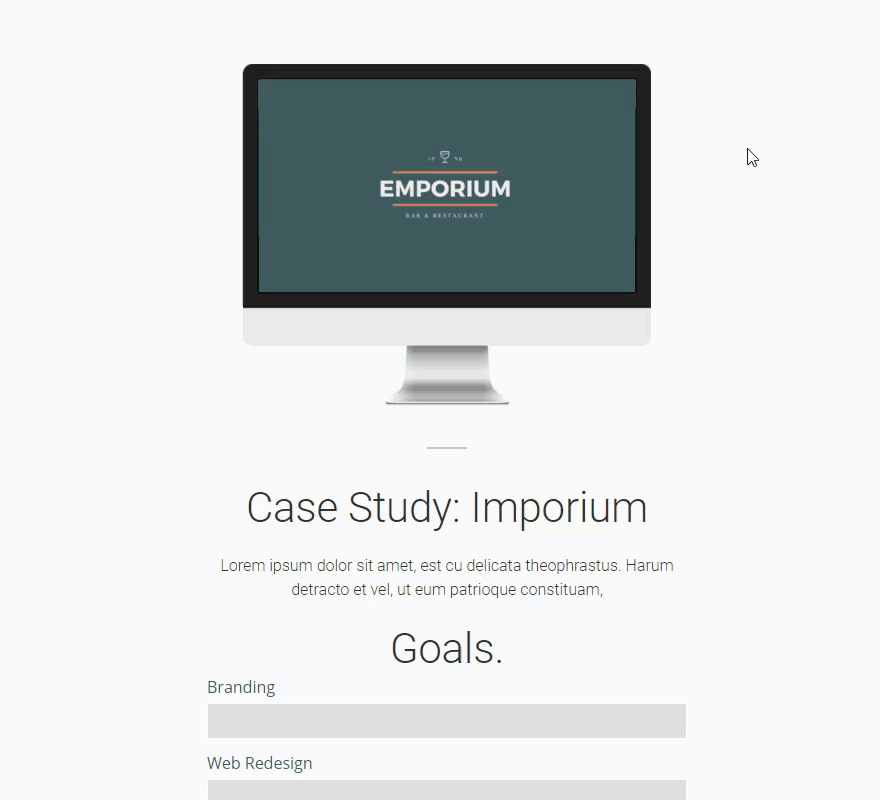
Der Abschnitt der Seite, der die Ergebnisse der Fallstudie unter Verwendung der Module Zahlenzähler zeigt, erfordert die Verwendung eines eigenen Abschnitts. Fügen Sie mithilfe von Visual Builder der Seite einen speziellen Abschnitt hinzu und wählen Sie das folgende Layout aus:
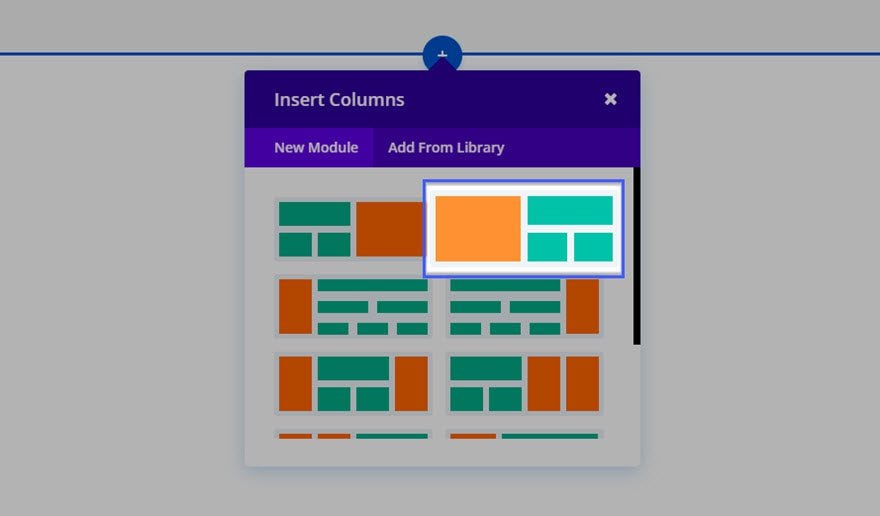
Wählen Sie ein einspaltiges Layout für die rechte Seite des Abschnitts und geben Sie die erforderliche Überschrift und den Text für die Ergebnisse der Fallstudie ein.
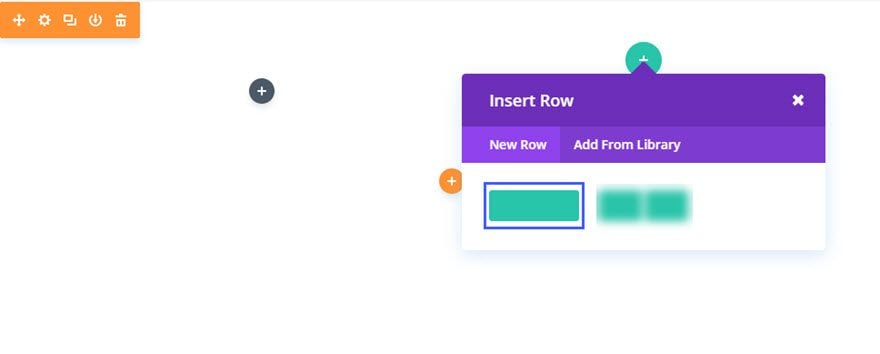
Fügen Sie ein zweispaltiges Layout direkt unter dem einspaltigen Layout auf der rechten Seite des Abschnitts ein.
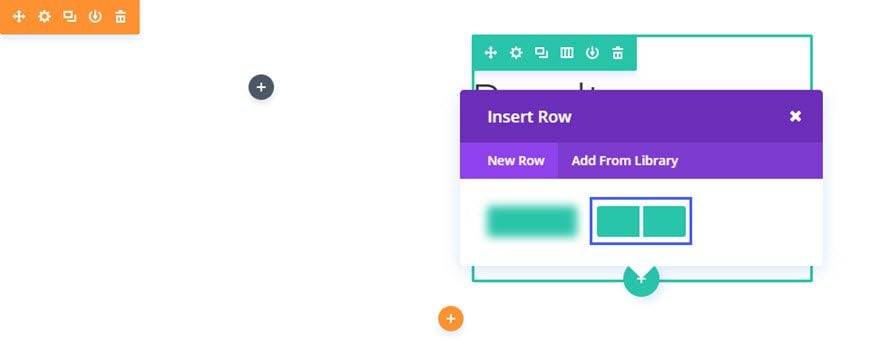
Fügen Sie nun Ihr erstes Modul mit Zahlenzählern in der linken Spalte ein.
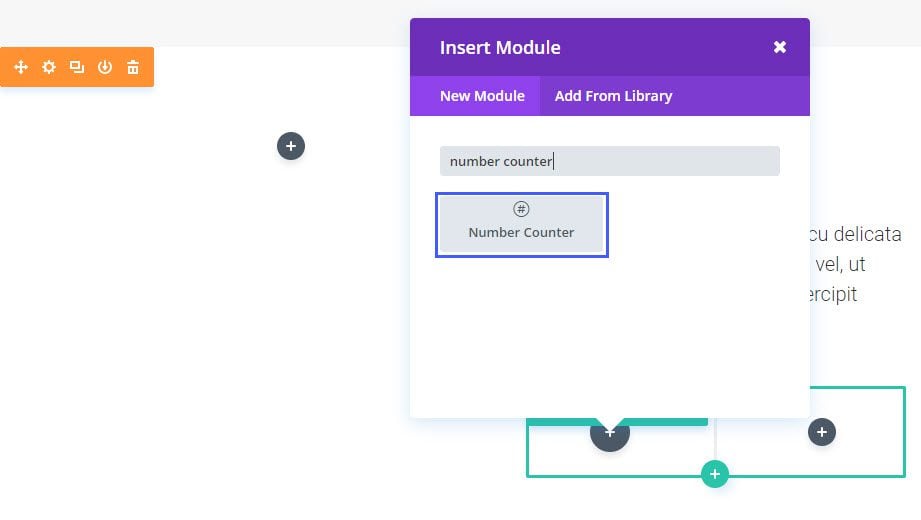
Füllen Sie die Felder aus, die sich Ihnen bieten.
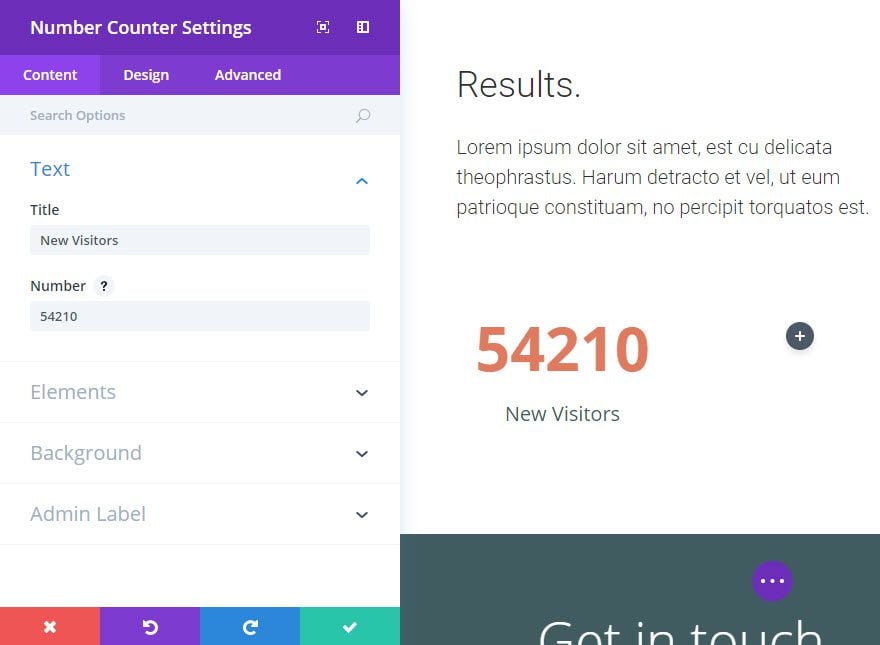
Duplizieren Sie das Modul Zahlenzähler, ziehen Sie es in die angrenzende rechte Spalte und aktualisieren Sie die Optionen Titel und Zahl.
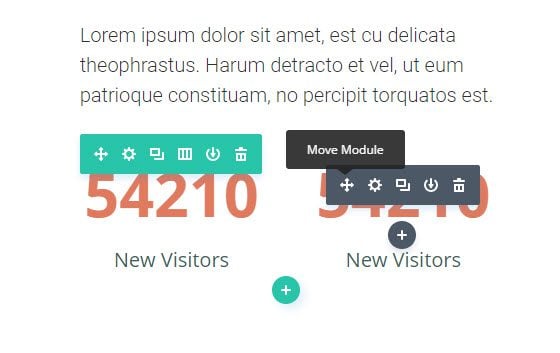
Duplizieren Sie die Reihe, die die beiden Zahlenzähler-Module enthält, so dass darunter zwei weitere Zahlenzähler angezeigt werden.
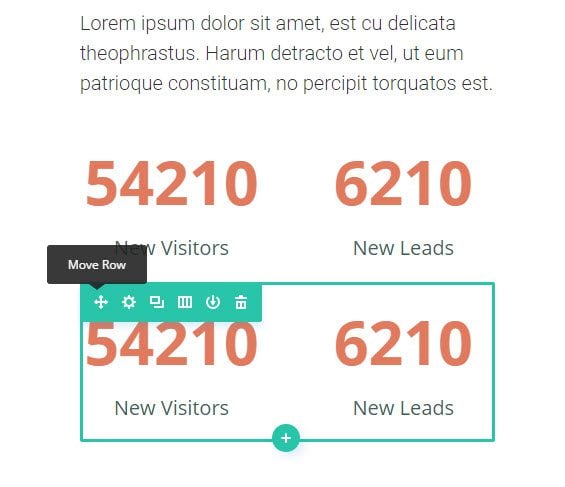
Aktualisieren Sie dann die Optionen Titel und Zahl auch für diese.
Sie haben nun die vier vollständigen Zahlenzähler!
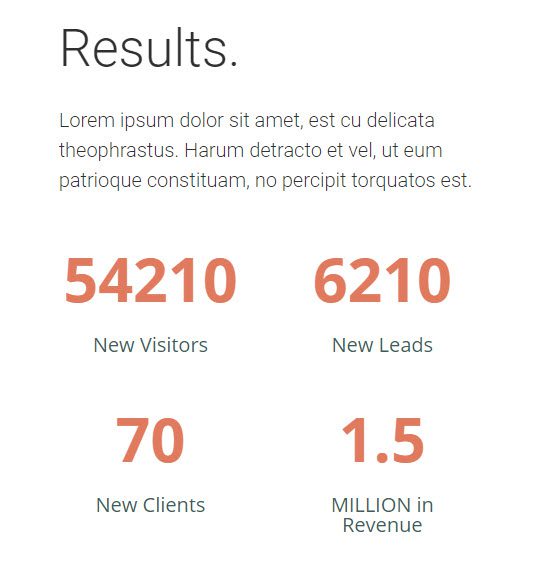
Vergessen Sie nicht, das Bild 667 x 320 in die linke Spalte/Seite des Bereichs Spezialität einzufügen.
Herzlichen Glückwunsch! Ab sofort können Sie auf Ihren Seiten eine Kombination aus Zahlenzählern und Balkenzählern anzeigen, die Ihre Inhalte attraktiv macht.
Ich hoffe, dass Ihnen dieses Tutorial gefallen hat, und ich freue mich auf ein nächstes! ;)
> Besuchen Sie unseren Hilfebereich Elegant Themes Divi
Diesen Artikel bewerten :
Dieser Artikel war hilfreich für Sie ?
Ja
Nicht
3mn von Lesen
Die Divi-Bibliothek
3mn von Lesen
Wie installiere ich das Divi Builder Plugin?
3mn von Lesen
Überblick über die Divi Builder-Schnittstelle
3mn von Lesen
Den Divi Builder Rolleneditor verwenden